Nach dem ersten Artikel zu homee, einer kurzen Ablenkung mit meinem Raspberry Pi 3 und dem Devolo Wassermelder, geht es nun mit der Artikelserie zu homee weiter.
Einrichtung
Zur Einrichtung seines homee’s benötigt man nicht zwingend einen Laptop oder PC, wie bei einigen anderen Smart-Home Zentralen. Man kann den gesamten Einrichtungsprozess über die iOS- oder Android-App erledigen – dies habe ich über die iOS-App getan, es war wirklich kinderleicht und einige Schritte wurden mit lockeren Kommentaren bestätigt. 😉
Man kann während des Einrichtungsprozesses den homee mit seinem eigenen WLAN verbinden oder „Standalone“ betreiben. Standalone betreiben bedeutet, dass der homee sein eigenes WLAN erstellt und dieser dann nur erreichbar ist, wenn man auch mit diesem WLAN verbunden ist – kein Internetzugriff, kein Zugriff auf im nomalen WLAN befindliche Netzwerkgeräte – somit nicht empfehlenswert.
Update
Gleich nach erfolgreicher Einrichtung sucht homee nach eventuell verfügbaren neuen Versionen und möchte diese auch installieren. 
Wie im letzten Artikel berichtet, kommt auch immer zum 27. jeden Monats ein neues Update, so auch am 27.06. – die homee App informiert dann per Push über eine Aktualisierung.
Geräte
Neue kompatible Geräte lassen sich intuitiv über das Plus-Symbol in der Geräteübersicht der homee App hinzufügen. Aber nicht nur kompatible Geräte funktionieren mit homee, auch nicht auf der Liste befindliche Geräte können, wenn möglicherweise auch eingeschränkt, funktionieren.
Wenn man ein hinzugefügtes Gerät bearbeitet, kann man je nach Gerät einige weitere Einstellungen setzen, wie ihr im letzten Bild, auf dem letzten Screenshot erkennen könnt.
Über den Expertenmodus kann man sogar Parameter, also benutzerdefinierte Einstellungen, setzen. Wenn man nicht genau weiß, was man da tut, sollte man es lieber lassen, hier kann man einen Smart-Home Baustein auch zum Briefbeschwerer machen – darum auch EXPERTEN-Modus. 😀
Wenn man gewisse Smart-Home Elemente bereits mit einem anderem System verbunden hatte, ist es meist nötig, diese wieder auf Werkseinstellungen zurückzusetzen, bevor man diese mit homee verbinden kann. In der Regel wird das bereits gemacht, wenn man die Elemente aus dem alten System entfernt. Sollte dies aber nicht der Fall sein, kann man sich über die Einstellungen und, in meinem Fall, „Z-Wave Gerät zurücksetzen„, helfen lassen.
Steuerung
Nach der plattformübergreifenden Nutzung von Smart-Home Elementen, ist die Steuerung über die Apps, das zweite Killer-Feature gegenüber einigen anderen Smart-Home Zentralen.
Die iOS-App, egal ob iPhone oder iPad ist ein absoluter Genuss – auch eine App für die Apple Watch ist dabei. Natürlich gibt es auch für Android eine App.
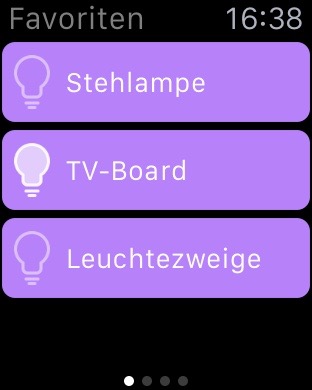
So macht Smart-Home wieder richtig Spaß! Mit einem Swipe nach rechts, schaltet man beispielsweise eine Lampe ein, nach links kommt man in die Einstellungen des jeweiligen Gerätes. Wenn man einen Eintrag in der Übersicht hält, kann man die Reihenfolge ändern.
Des Weiteren kann man über einen Browser von jedem Gerät auf das Webinterface bzw. die WebApp zugreifen. Dies geht einmal direkt aus dem lokalen Netzwerk auf die IP-Adresse (Port 7681 – /webapp) des homee’s oder über die Cloud.
Ich bin ein absoluter Fan der Cloud, ich finde es toll, dass ich mein Zuhause auch von unterwegs aus steuern kann. Einige mögen die Wolke hingegen überhaupt nicht, da wäre es schön, wenn man diese, sogenannte Proxy-Verbindung, in den homee Einstellungen deaktivieren könnte.
Fazit
Ich glaube man kann meine Begeisterung beim Lesen spüren. Ich habe aktuell nichts bis wenig zu meckern, die Steuerung ist ein Traum und es geht alles super schnell. So sollte Smart-Home sein, so habe ich es mir vorgestellt, so macht es einfach nur Spaß! WEITER SO CODEATELIER!
Im nächsten Artikel werde ich euch zeigen wie man seine AVM FRITZ!DECT 200 Steckdosen mit homee verbinden kann, denn da gibt es einen kleinen Stolperstein. Bleibt dran!

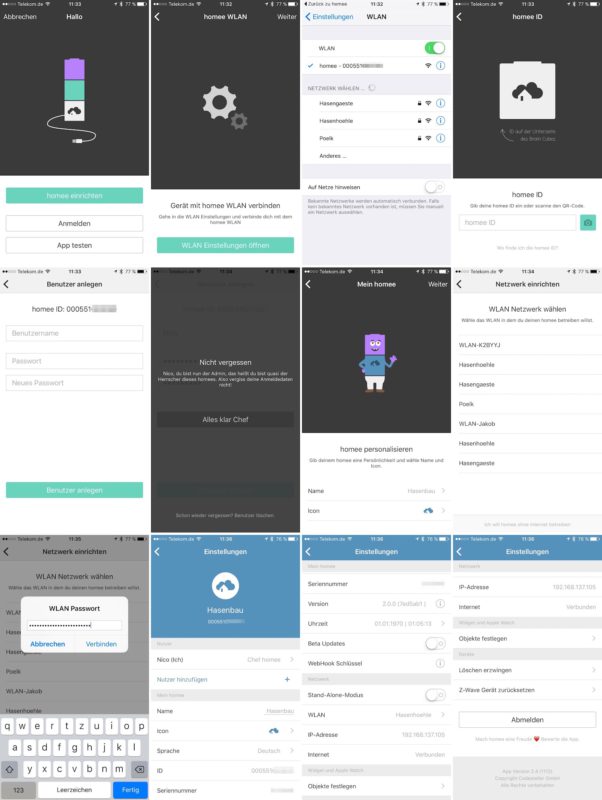
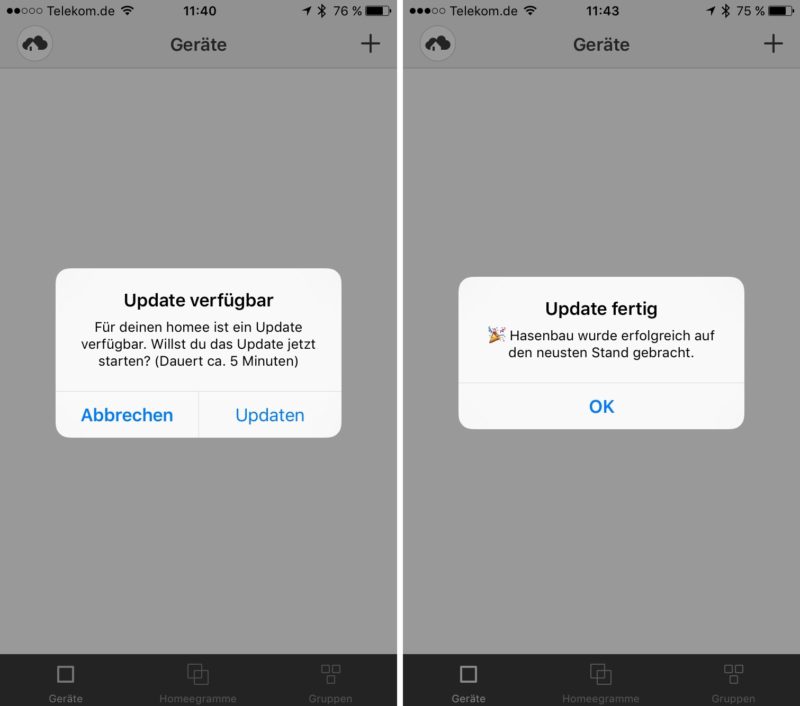

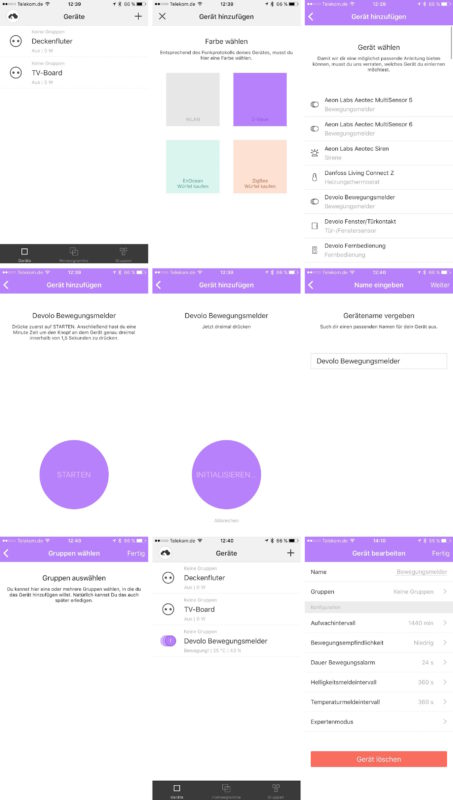
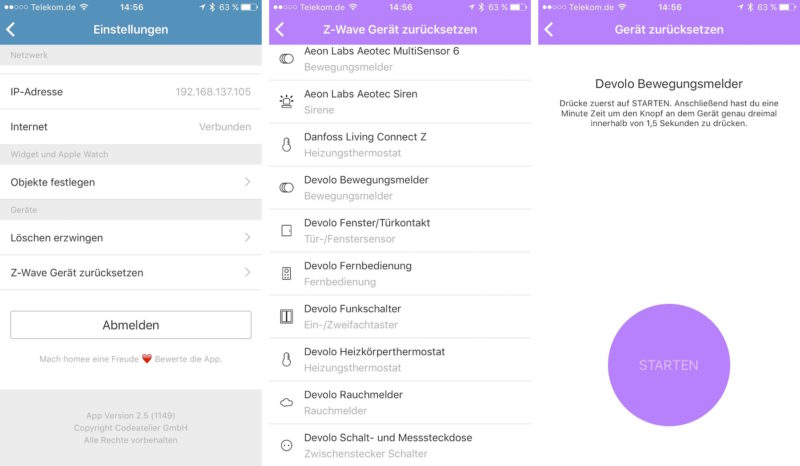
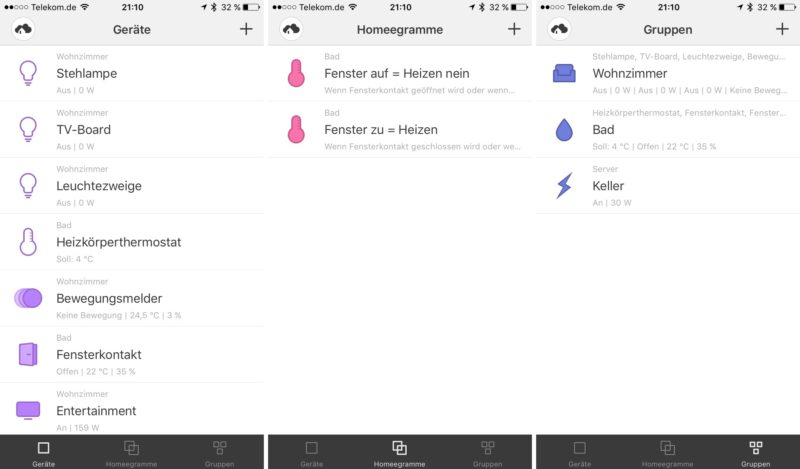
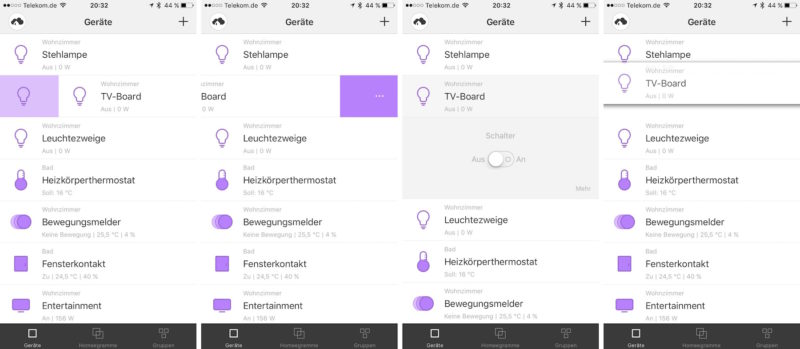
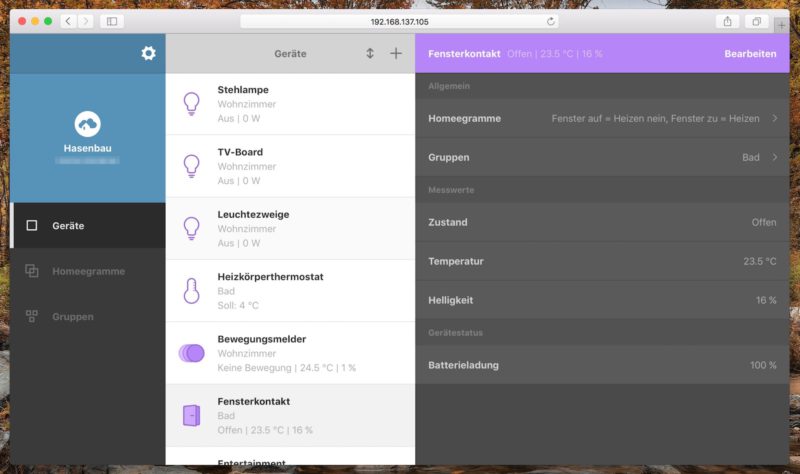
Hallo,
ist es möglich auch die Sonos Boxen zu integrieren? Bzw. kann man auch einen Pi2 oder 3 zusammen mit der Siri Funktion koppeln?
Grüße
Marco
Hallo Marco,
die Integration von Sonos Lautsprechern wird in den nächsten Versionen kommen, da dies eines der meistgewünschten Features (bisher 40 Likes) der Community ist.
Eine Kopplung mit einem RPi inkl. Siri-Funktion ist mir bisher nicht bekannt – aber frage doch selber mal in der Community.
Gruß Nico